Des connexions cryptées et authentifiées entre réseaux informatiques peuvent être établies en utilisant le protocole SSL (Secure Sockets Layer) ainsi que son successeur. Comment vider le cache SSL sur Mac et supprimer tous les caches sur Mac est expliqué ici.
Un enregistrement numérique qui relie l'identification d'un site Web à quelque chose comme une paire cryptographique essentielle composée d'une clé privée et publique. Un navigateur Internet peut démarrer une connexion de communication sécurisée avec un serveur distant en utilisant les protocoles HTTPS et TLS.
Contenu: Partie 1. Qu'est-ce que SSL ?Partie 2. Le moyen le plus simple d'effacer le cache SSL sur MacPartie 3. Comment effacer le cache SSL dans différents navigateurs/appareilsPartie 4. Conclusion
Partie 1. Qu'est-ce que SSL ?
Une connexion sécurisée entre un serveur de site Web et un navigateur de site Web est établie à l'aide de SSL (Secure Sockets Layer), un type de technologie de sécurité. Les utilisateurs sont certains que les données sont envoyées entre le navigateur et le serveur Web lors de l'utilisation de cette connexion sécurisée, car elle se fait de manière sécurisée.
La fonction première de SSL est d'assurer la sécurité du trafic Web. La sécurité dans ce contexte implique l'intégrité, la confidentialité et l'authentification des messages. SSL est composé de deux composants distincts : le serveur et le client.
La personne qui initie les transactions est connue sous le nom de client, tandis que le serveur est le composant qui répond au client et s'arrange avec les algorithmes de chiffrement pour déterminer quelles suites de chiffrement doivent être utilisées pour le chiffrement.

Les navigateurs Web sont le client SSL, tandis que les sites Web sont le serveur SSL. Une certification du fournisseur que vous avez utilisé lorsque vous effacez votre précédente sera affichée tout au long de la procédure d'authentification. Ce n'est que si le serveur et le client ont des certificats qu'une session chiffrée peut être établie.
Si vous effacez le cache SSL sur Mac, cela résout les problèmes causés par la mise en cache des certificats. En informatique normale, cela ne devrait pas être nécessaire puisque l'effacement de votre état SSL se produit également lorsque vous réinitialisez votre machine ou, dans certaines situations, fermez votre navigateur.
Les raisons les plus essentielles qui SSL est si important sont qu'il permet le cryptage des informations, ce qui améliore à la fois la sécurité et la confiance, le symbole du cadenas dans la barre d'URL du navigateur indique que votre site Web utilise des données cryptées, et SSL peut accélérer votre site Web.
Partie 2. Le moyen le plus simple d'effacer le cache SSL sur Mac
iMyMac PowerMyMac est un guichet unique pour tous vos différents problèmes Mac iOS. En quelques clics seulement, vous pouvez maintenir d'excellentes performances grâce aux fonctionnalités sophistiquées de cet outil. Il y a plusieurs aspects importants, y compris la confidentialité.
La fonction de confidentialité de ce logiciel vous aidera également à prévenir les fuites d'informations et à vider le cache SSL de votre Mac. Avec l'aide de cet outil, vous pouvez effacer les données du navigateur et supprimer également tous les historiques. Cet outil puissant peut vous aider à effacer le cache SSL sur Mac et supprimer les fichiers de cache de Google Drive.
Avec la confidentialité, vous pouvez supprimer en toute sécurité toutes les données de navigation de n'importe quel navigateur Mac, y compris les fichiers de stockage locaux, les onglets, les téléchargements, les cookies, etc. Découvrez l'opération ici pour effacer le cache SSL sur Mac.
- Analysez tout l'historique du navigateur de votre Mac après l'exécution Confidentialité. Fermez tous les navigateurs ouverts si vous les utilisez cette fois pour effacer d'autres informations connectées.
- Cliquez SCAN, vous verrez une liste de tous les navigateurs, des éléments récemment utilisés et des autorisations de programme sur la gauche. Sur les navigateurs, vous pouvez vérifier toutes les informations de navigation telles que l'historique des visites, l'historique des recherches, l'historique des connexions, l'historique des téléchargements, l'historique des fichiers téléchargés, les cookies et la valeur de remplissage automatique.
- Lorsque vous sélectionnez les données, vous voulez effacer et appuyez sur le NETTOYER option, les données de navigation choisies sont immédiatement supprimées.
- La façon dont plusieurs fichiers ont été nettoyés et la quantité d'espace déjà accessible sur votre disque dur sont tous deux affichés dans un "Nettoyé Terminé" la fenêtre.
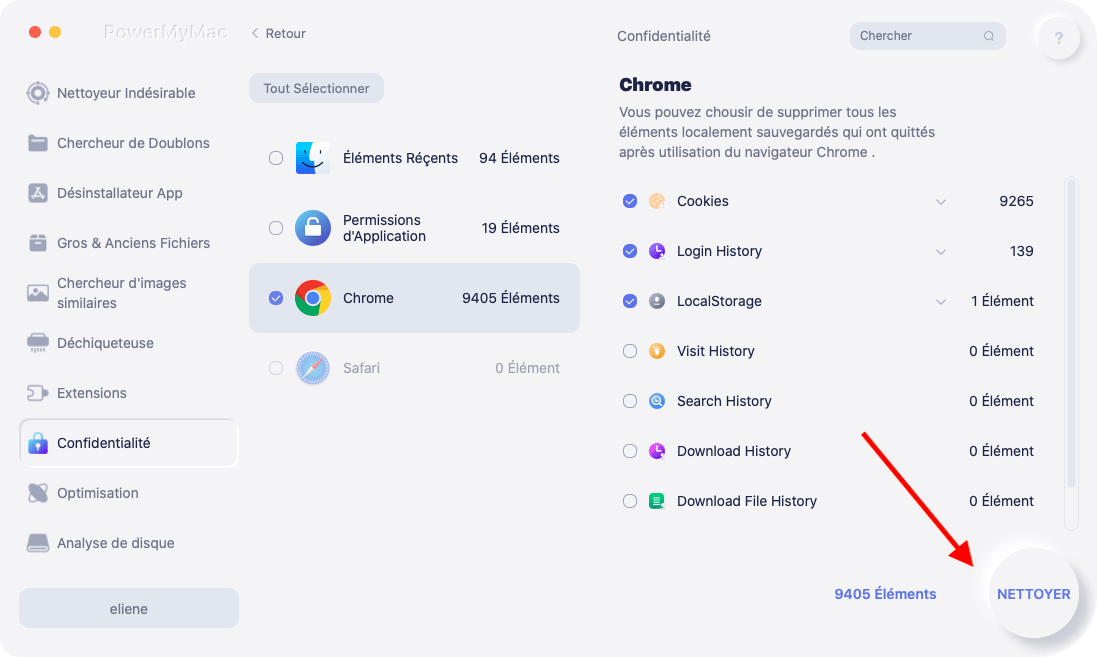
Partie 3. Comment effacer le cache SSL dans différents navigateurs/appareils
Il est possible que votre navigateur Web enregistre de temps à autre des informations sur les certificats SSL dans son cache. Cela peut entraîner des problèmes étranges, tels qu'un site Web donnant l'impression qu'il n'est pas sécurisé même après qu'un certificat SSL valide a été déployé pour être utilisé sur le site Web. C'est ainsi que vous effacez le cache SSL sur Mac.
Mozilla Firefox
- Ouvrez Mozilla Firefox.
- Pour accéder à la bibliothèque, allez en haut à droite dudit écran et cliquez sur ce symbole qui ressemble à trois lignes parallèles.
- Sélectionnez Recherche précédente
- Cliquez simplement sur le "Supprimer l'historique récent" bouton.
- Cochez la case à côté de Connexions actives pour vous assurer qu'elle est cochée.
- Lorsque vous êtes prêt, appuyez sur la OK
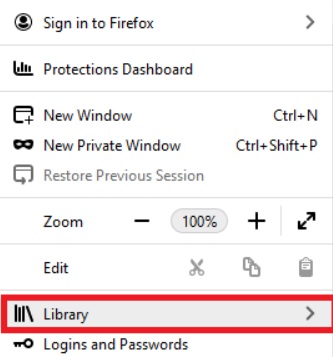
Chrome pour Windows, Internet Explorer et Microsoft Edge
Il est nécessaire de le faire en naviguant dans les paramètres du système d'exploitation afin que vous puissiez mieux comprendre comment effacer totalement le cache SSL sur Mac.
- Lancez Windows Début
- Essayez de rechercher "options Internet" puis sélectionnez-le.
- Choisissez l'onglet Contenu dans la boîte de dialogue, qui s'ouvre après avoir cliqué sur le bouton.
- Sélectionnez le Effacer l'état SSL
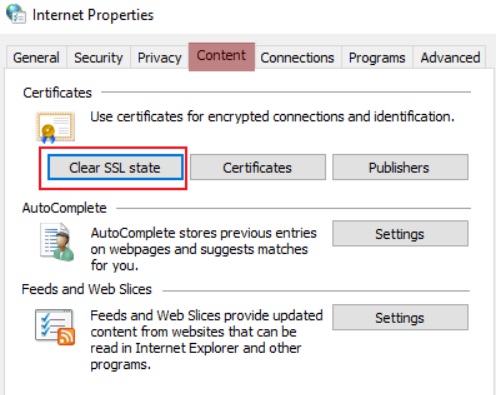
Mac OSX
Il est nécessaire de supprimer le cache de votre navigateur pour effacer le cache SSL sur Mac.
- Navigateur ouvert.
- Pour accéder au tiroir, vous devez d'abord cliquer sur le symbole situé dans le coin supérieur droit de la page.
- Pour accéder à la Histoire , accédez d'abord à votre menu historique, puis cliquez ensuite sur le choix Historique dans ce menu.
- Il suffit de cliquer sur le Effacer les données de navigation
- Changez la période en Tout le temps dans le Paramètres
- Cliquez sur le bouton "AJOUTER UN ARTICLE" pour ajouter un autre article à acheter dans la même boutique.Effacer les données" bouton.
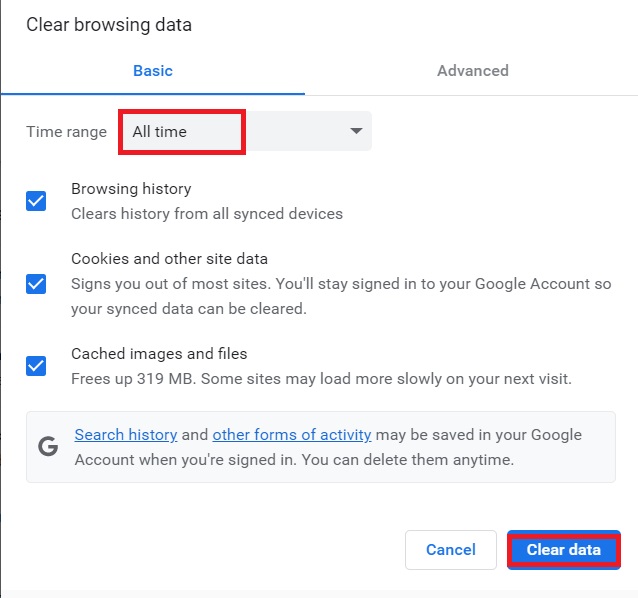
Partie 4. Conclusion
La plus grande attention est toujours accordée à la sécurité et le processus de migration vers une nouvelle norme de sécurité Internet est en cours. Après avoir compris ce qu'est SSL et comment vider le cache SSL sur Mac, vous avez également acquis des connaissances sur le programme PowerMyMac et la fonction de confidentialité qu'il propose. Utilisez ce programme pour supprimer rapidement et simplement le cache SSL sur votre Mac.



